Discord 如何更改顯示名稱與大頭貼?DC改名/換個人頭像照片教學

Discord 如何更改名稱和個人大頭貼?眾所皆知,Discord 目前已經是一個很多人使用的社群媒體互動平台,每個人可以在 Discord 上面加入多個伺服器,當然,你也可以更改自己在 Discord 上的個人盟稱跟個人大頭貼,無論是電腦版還是手機版都有支援。
唯一要注意的是,如果你是想要不同的 Discord 伺服器使用不同的名稱跟大頭照,首先,名稱需要伺服器允許更改,大頭照的部分則需要購買 Nitro,每月大約10美元,如果沒購買的話,每個伺服器都是使用一樣的大頭照唷,這一點要特別注意。
本篇文章會教學如何在 Discord 電腦版與手機 APP 更改名稱和個人大頭貼頭像。
在 Discord 電腦版更改個人名稱與個人大頭貼
首先打開「 Discord 電腦版」,在 Discord 介面左下角個人頭像旁找到「設定」齒輪按鈕,進入設定頁面。
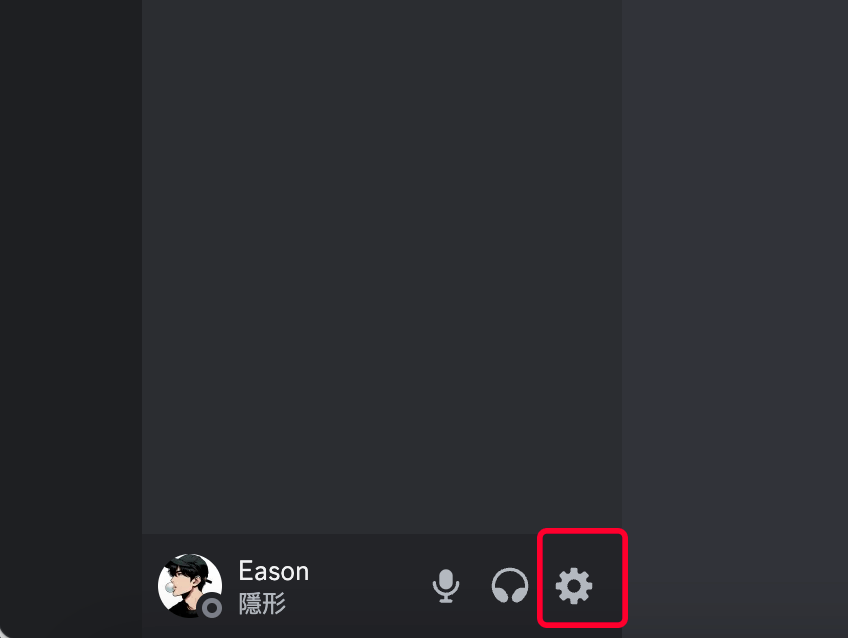
進入設定頁面之後點擊「個人資料」,你會看到「使用者個人資料」與「伺服器個人資料」。
- 使用者個人資料:你在 Discord 上統一的名稱
- 伺服器個人資料:你針對 Discord 不同伺服器的名稱
▼點擊「使用者個人資料」之後,你就能自己修改你 Discord 的個人名稱與變更你的 Discord 大頭照頭像了。
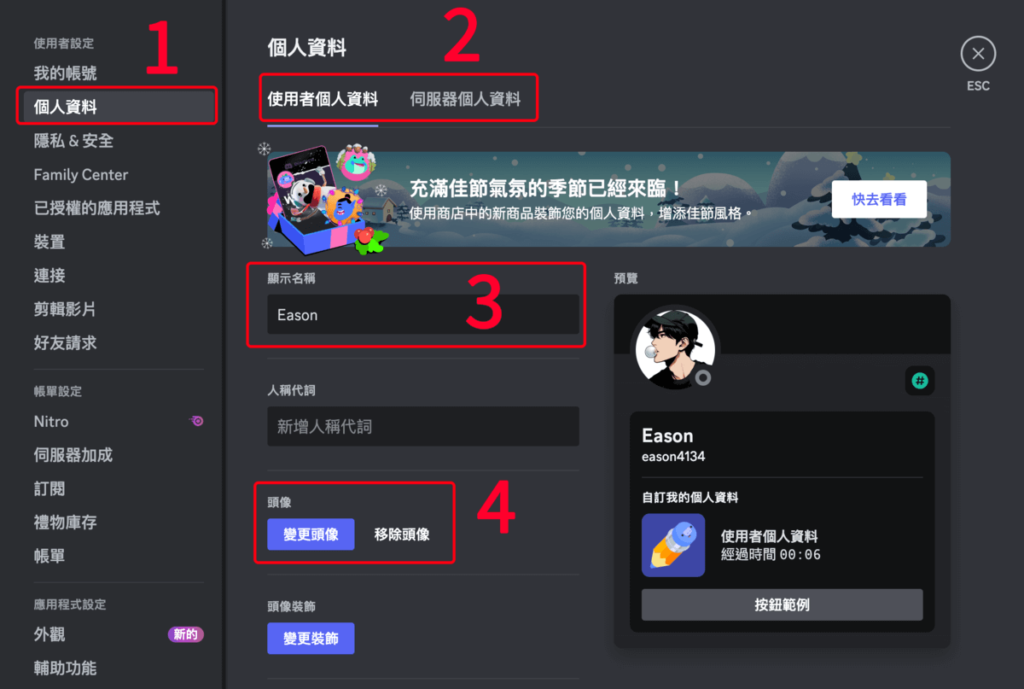
▼點擊「伺服器個人資料」之後,你就能針對不同的伺服器設定不同的個人名稱與個人大頭照了。
▼這裡要注意的是,如果你加入的伺服器不允許加入使用者變更暱稱,那就無法變更的唷,這裡可以參考說明:伺服器暱稱。
▼另外,如果要針對不同的伺服器設定不同的頭像,這是需要購買 Discord Nitro 服務的。
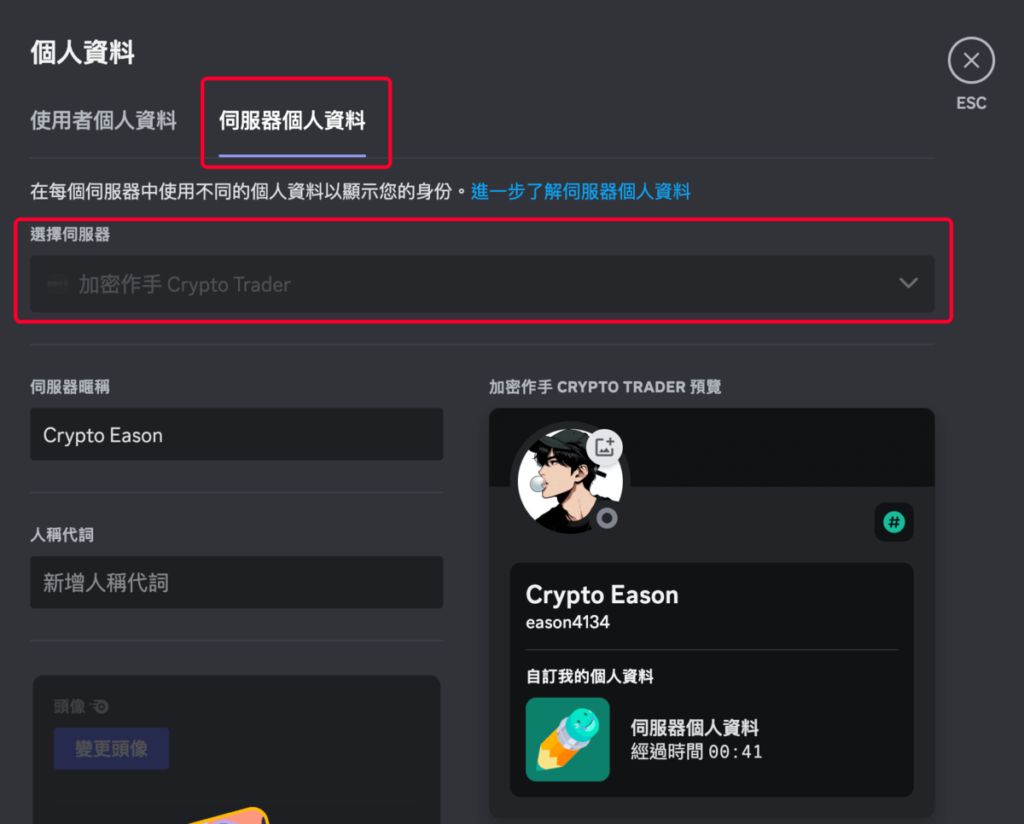
在Discord APP 更改個人名稱與大頭貼
▼打開 Discord APP 之後,點擊 APP 下方個人頭像,然後點擊「編輯個人資料」,你會看到跟電腦版一樣的「使用者個人資料」與「伺服器個人資料」。
▼要統一修改你在 Discord 上的個人名稱與個人頭像,可以點擊「使用者個人資料」進行設定唷。
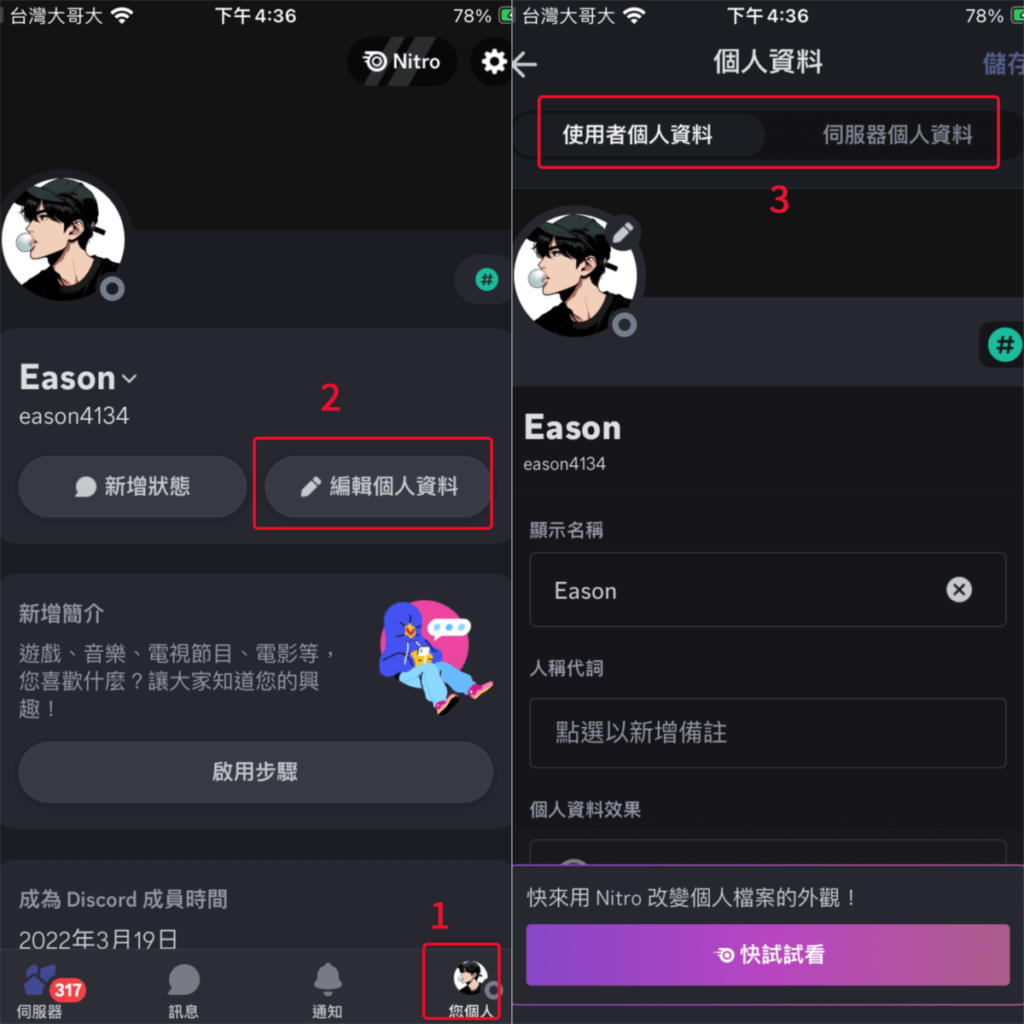
▼點擊「伺服器個人資料」則可以針對不同的伺服器設定不同的個人暱稱與頭像。如果你加入的伺服器不允許加入使用者變更暱稱,那就無法變更的唷,這裡可以參考說明:伺服器暱稱。另外,如果要針對不同的伺服器設定不同的頭像,這是需要購買 Discord Nitro 服務的。
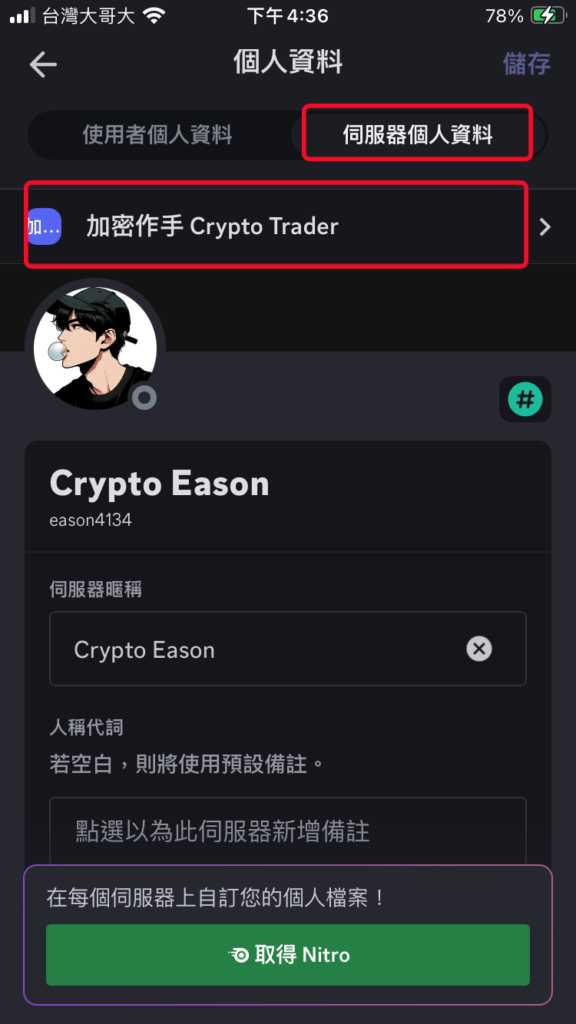
上面就是 Discord 修改個人名稱與個人大頭照頭像的方法啦,更多相關訊息可以參考官方說明。
總結
Discord 修改個人頭像與個人名稱步驟整理如下:
- 步驟一:打開Discord個人頁面
首先,打開Discord應用程式,點選右下方的「您個人」大頭貼,進入個人主頁,然後點擊「編輯個人資料」按鈕。 - 步驟二:更改DC使用者個人資料
接下來,在「使用者個人資料」和「伺服器個人資料」中更改你的DC名稱和大頭貼。 - 步驟三:更改Discord名稱
在「顯示名稱」欄位中,輸入你想要更改的新名稱。如果想要更改大頭貼,則點擊右上角的「鉛筆」圖示。 - 步驟四:更改Discord大頭貼照片
上傳你喜歡的圖片並進行裁切或選取範圍等編輯動作,完成後按下儲存即可更新。
以上就是全部教學啦,有需要的人趕快去修改看看吧。








